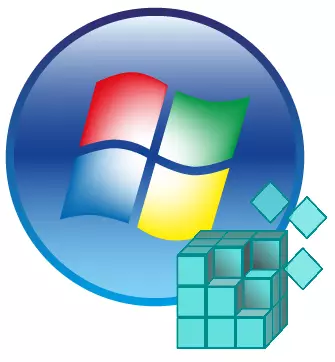
註冊表 - 字面上的Windows操作系統的基礎。此陣列包含定義每個用戶的全局和本地設置的數據,以及整個系統,規範權限,具有有關所有數據,擴展和註冊的位置的信息。方便地訪問來自Microsoft的註冊表開發人員,一個名為Regedit的方便工具(註冊表編輯是註冊表編輯器)。
該系統程序表示樹結構中的整個註冊表,其中每個密鑰位於嚴格定義的文件夾中,並且具有靜態地址。 Regedit可以在註冊表中搜索所有記錄,編輯可用,創建新的或刪除經驗豐富的用戶不再需要的那些。
在Windows 7上運行註冊表編輯器
就像計算機上的任何程序一樣,Regedit在啟動註冊表編輯器本身時,具有自己的可執行文件。您可以三種方式訪問它。但是,有必要確保決定對註冊表進行更改的用戶具有管理員權限,或者是通常不足以在如此高級編輯設置的權限。方法1:使用“開始”菜單中的搜索
- 在下面的左側屏幕上,您需要單擊“開始”按鈕上的鼠標左鍵。
- 在位於底部的搜索欄中打開的窗口中,您必須輸入“Regedit”單詞。
- 在“開始”窗口的頂部,在“程序”部分中,將顯示一個結果以單擊鼠標左鍵。之後,啟動窗口關閉,Regedit程序將打開。
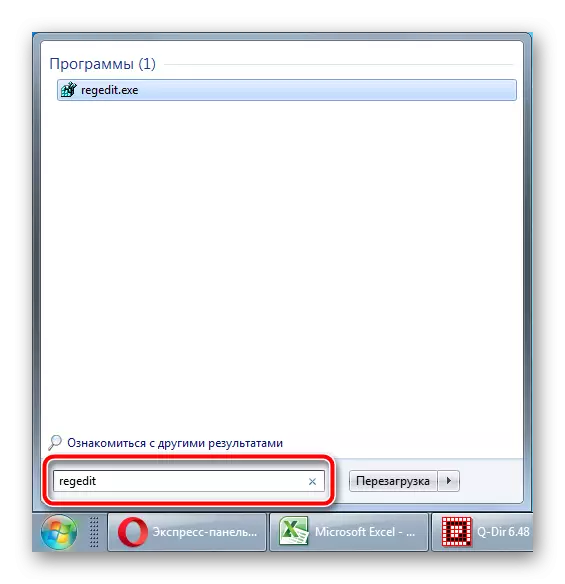
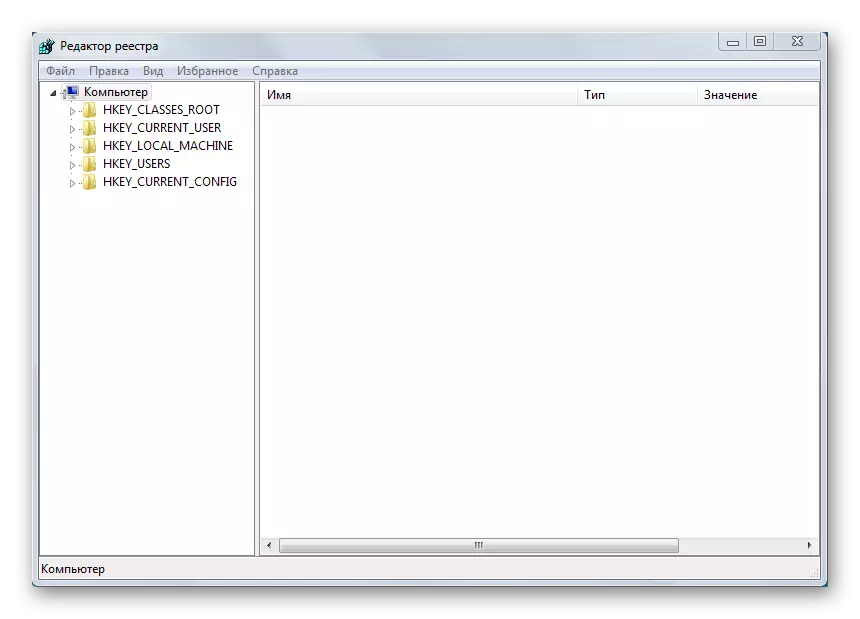
方法2:使用資源管理器直接訪問可執行文件
- 兩次鼠標左鍵,單擊“我的電腦”標籤或以任何其他方式進入導體。
- 您必須轉到C:\ Windows目錄。您可以手動到達這裡,或將地址和粘貼到導體窗口頂部的特殊字段中。
- 在打開的文件夾中,所有默認條目都按字母順序排列。有必要向下滾動並查找具有名稱“Regedit”的文件,運行它雙擊,之後將打開註冊表編輯器。
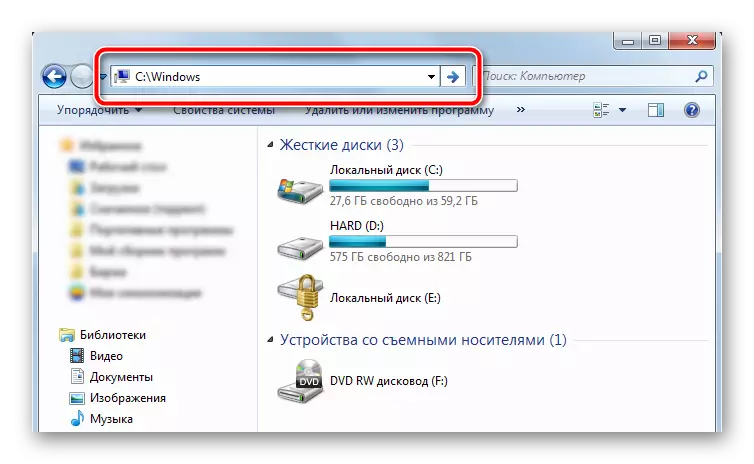
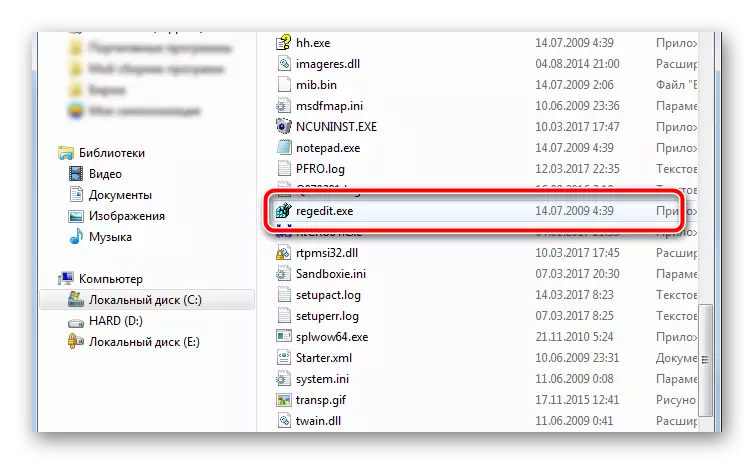
方法3:使用特殊的鍵盤快捷鍵
- 在鍵盤上同時按下“Win”和R“按鈕,形成特殊的”Win + R“組合,打開名為”Run“的工具。屏幕上打開一個小窗口,其中包含一個搜索字段,“Regedit”一詞將打開。
- 單擊“確定”按鈕後,將關閉“運行”窗口,並將打開註冊表編輯器。

非常殷勤,對註冊處進行任何更改。一個不正確的行動可能導致操作系統的完全穩定或部分中斷其性能。在更改,創建或刪除鍵之前,請務必繪製註冊表的備份。
